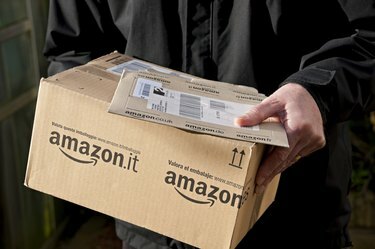
Zasluga slike: Kim Kirby/LOOP IMAGES/Corbis Documentary/GettyImages
Dok pregledavate Amazon i komunicirate s web-mjestom, primijetit ćete da se preporučeni proizvodi pojavljuju na početnoj stranici ili čak na drugim web stranicama koje posjećujete. Ovo može biti od pomoći ako se želite podsjetiti na te proizvode u budućnosti, ali može biti frustrirajuće ako nemaju nikakve veze s vašim trenutnim interesima ili su nešto što ste već kupili. Također biste mogli biti zabrinuti zbog svoje privatnosti i praćenja aktivnosti vaše Amazon stranice. Za sve ove situacije Amazon vam daje opcije da onemogućite preporuke i personalizirane oglase, izbrišete postojeće Amazonove prijedloge i poboljšate način na koji stranica preporučuje proizvode.
Kako funkcioniraju Amazonove preporuke
Prema zadanim postavkama, kad god ste prijavljeni na svoj račun, Amazon prati stavke koje gledate, kupujete ili s kojima komunicirate. To uključuje ne samo fizičke proizvode već i Kindle knjige, digitalnu glazbu, mobilne aplikacije i online video zapise. Vaše osobne preporuke Amazona su dinamične i mijenjaju se u skladu s vašim ponašanjem pri pregledavanju i prema onome za što su slični korisnici pokazali interes. Na primjer, možda ćete vidjeti preporuku za posljednje računalo koje ste pogledali ili koje ste "sviđali", ali možete vidjeti i prijedloge za modele računala koje su drugi korisnici istražili.
Video dana
Potpuno onemogućite Amazonove preporuke
Ako želite isključiti sve Amazonove preporuke, to možete učiniti jednostavno ako onemogućite Amazonovu povijest pregledavanja. Kada ste prijavljeni, označite stavku izbornika "Povijest pregledavanja" koja se pojavljuje na navigacijskoj traci web-mjesta. Kliknite izbornik "Upravljanje poviješću" na desnoj strani stranice ispod trake izbornika. Jednostavno postavite prekidač "Uključi/isključi povijest pregledavanja" na položaj "Isključeno". Amazon će tada postaviti kolačić preglednika koji će vam prestati prikazivati preporuke. Ako izbrišete kolačiće preglednika, morat ćete ponoviti ovaj postupak da biste onemogućili preporuke.
Izbrišite postojeće Amazonove prijedloge
Ako jednostavno ne želite više vidjeti trenutne preporuke ili želite ukloniti određene stavke, Amazon vam daje mogućnost da ručno izbrišete jedan ili sve prijedloge. Opet ćete kliknuti "Povijest pregledavanja" na navigacijskoj traci Amazona, koja prikazuje popis stavki u vašoj povijesti pregledavanja na Amazonu. Ako ih želite sve izbrisati, kliknite izbornik "Upravljanje poviješću", a zatim kliknite gumb "Ukloni sve stavke". Da biste izbrisali pojedinačnu stavku, samo kliknite gumb "Ukloni" ispod podataka o stavci na popisu povijesti.
Poboljšajte svoje Amazon preporuke
Kako biste izbjegli potpuno isključivanje svojih preporuka, Amazonu također možete reći koje stavke ne preporučuje u budućnosti. Ovo je korisno, na primjer, ako ste kupili dar u prošlosti, ali nemate osobni interes za tu vrstu proizvoda. Samo kliknite "Poboljšajte svoje preporuke" na stranici Amazon Browsing History da biste vidjeli zbirke kupljenih proizvoda, darova, pogledanih videozapisa, ocijenjenih artikala i drugog sadržaja s kojim ste komunicirali. Kliknite potvrdni okvir "Nemoj koristiti za preporuke" pored stavke kako biste bili sigurni da ga Amazon neće koristiti za buduće preporuke.
Onemogućite oglase za Amazon preporuke
Osim što vidite preporuke na web-mjestu Amazon, možda ćete primijetiti da se personalizirani oglasi proizvoda prikazuju na drugim web-lokacijama. To se događa budući da Amazon prema zadanim postavkama personalizira oglase vašeg preglednika na temelju onoga što radite na web-mjestu. Da biste prestali vidjeti ove personalizirane oglase, kliknite izbornik "Računi i popisi" na navigacijskoj traci Amazona za pristup postavkama svog računa. Odatle kliknite "Postavke oglašavanja" u odjeljku "Upozorenja e-poštom, poruke i oglasi". Ovo vas vodi na stranicu Amazon Advertising Preferences gdje možete odabrati "Ne personaliziraj oglase s Amazona za ovaj internetski preglednik", a zatim kliknite "Pošalji". To ćete morati učiniti za svaki preglednik koji koristite za Amazon, a možete očekivati da ćete i dalje vidjeti neke nepersonalizirane Amazonove oglase s vremena na vrijeme.




